win10待机时间在哪边设置?有什么设置方法?
显然我们没办法像机器一般工作个不停,我们会有三急或者会有其他要紧事要离开下工作台,因此会在win10系统中设置待机时间,一般离开个几分钟就让电脑进入待机状态是比较理想的,这样也能节能不是吗,下面就来看看怎么操作吧。

1、首先让我们打开控制面板,找到【电源选项】,如果找不到,请将查看方式更改为【小图标】。
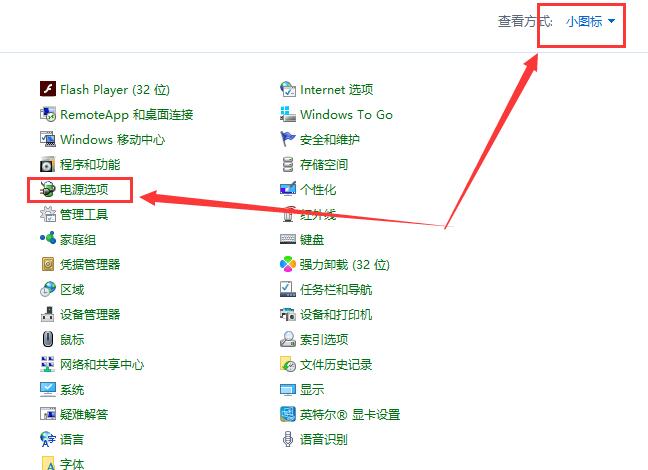
2、进入电源选项后,我们在左侧栏目中找到【选择关闭显示器的时间】进入设置。
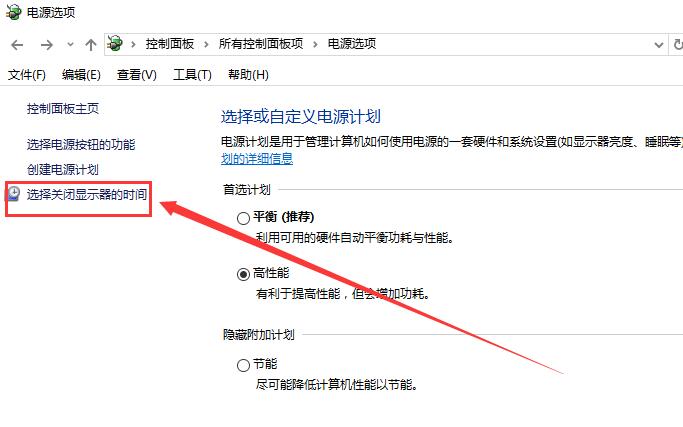
3、然后用户们就能够选择自动待机睡眠的时间了,不想要电脑息屏的用户们,也可以选择【从不】。
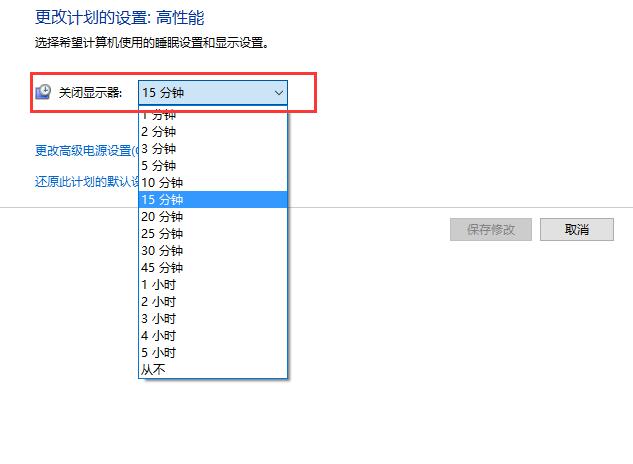
4、设置完成后,点击【保存修改】,然后就行了。
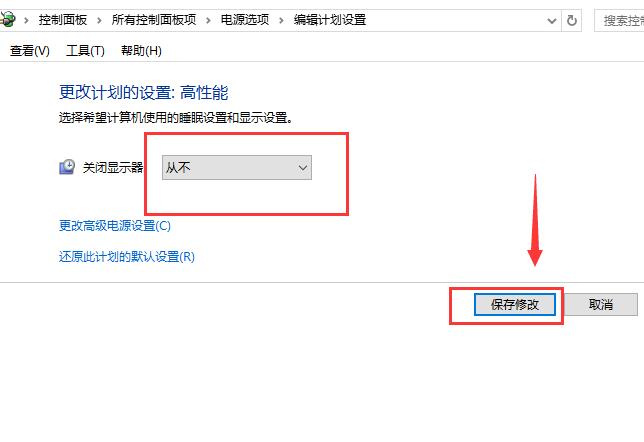
以上就是本站为广大用户们提供的win10待机时间设置方法了,希望能够帮助到广大的用户们,谢谢阅读。
相关文章
- win10商店在哪里?win10商店打开的三个方法?
- Win10系统无法打开txt文件怎么办?
- win10启动werfault.exe错误?win10启动werfault.exe发生错误解决教程
- win10重置初始化失败怎么解决?win10重置初始化失败处理教程
- win10颜色如何恢复默认设置?win10颜色恢复默认设置方法
- win10更新1903连不上wifi
- win10工作站版和专业版哪个流畅?快来看看对比结果
- win10睡眠状态下风扇仍然转动的解决办法
- win10版本2004更新功能介绍
- Win10无法打开自带程序怎么修复?Win10无法打开自带程序解决教程
- Win10 1909待机后无法唤醒固态硬盘怎么办
- win10如何修复引导失败?win10修复引导失败的方法
- 电脑记事本快捷键win10怎么设置?电脑记事本快捷键win10设置教程
- win10重装系统后桌面上的文件不见了怎么办?如何找回桌面文件?
- win10系统还原出现错误0x80042306怎么办?来看具体的处理教程
- Win10系统提示DRIVER_IRQL怎么办?Win10系统提示DRIVER_IRQL解决方法
